Page 1

Page 2
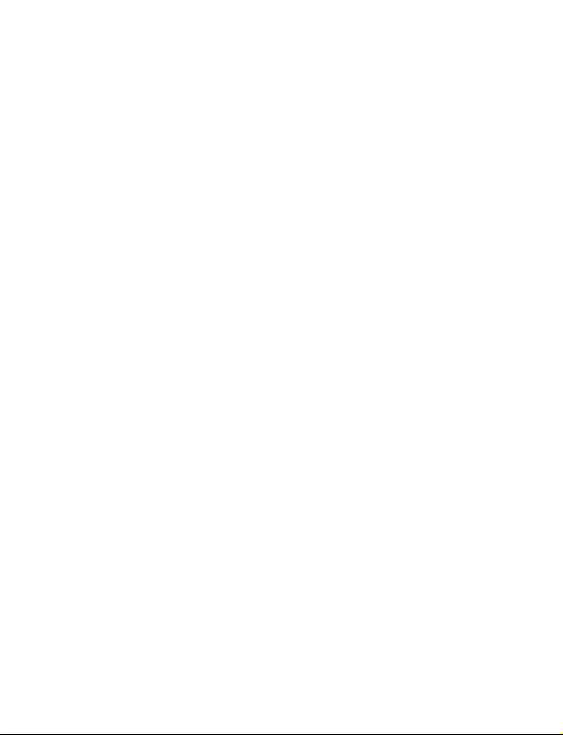
Obsah
Informácie o novom štítkovači .................................................. 89
Registrácia produktu ......................................................................... 89
Začíname .................................................................................89
Pripojenie do elektrickej siete ............................................................... 89
Vloženie súpravy batérií .................................................................... 90
Dobíjanie súpravy batérií................................................................... 90
Vloženie kazety so štítkami ................................................................... 91
Prvé použitie štítkovača ...........................................................92
Zoznámenie sa so štítkovačom .................................................. 93
Napájanie .............................................................................................. 93
Displej LCD ............................................................................................ 94
Formát .................................................................................................. 95
Vložiť ..................................................................................................... 95
Nastavenia ............................................................................................ 95
Režim veľkých písmen ........................................................................... 95
Odstránenie posledného znaku ............................................................. 95
Vymazať ................................................................................................ 96
Navigačné tlačidlá ................................................................................. 96
Zrušiť ..................................................................................................... 96
Formátovanie štítkov ............................................................... 97
Typ písma .............................................................................................. 98
Veľkosť písma ........................................................................................ 98
Štýly písma ............................................................................................ 99
Pridávanie rámčekov a štýlov podčiarknutia ......................................... 99
Použitie zrkadlového textu ...................................................................100
86
Page 3
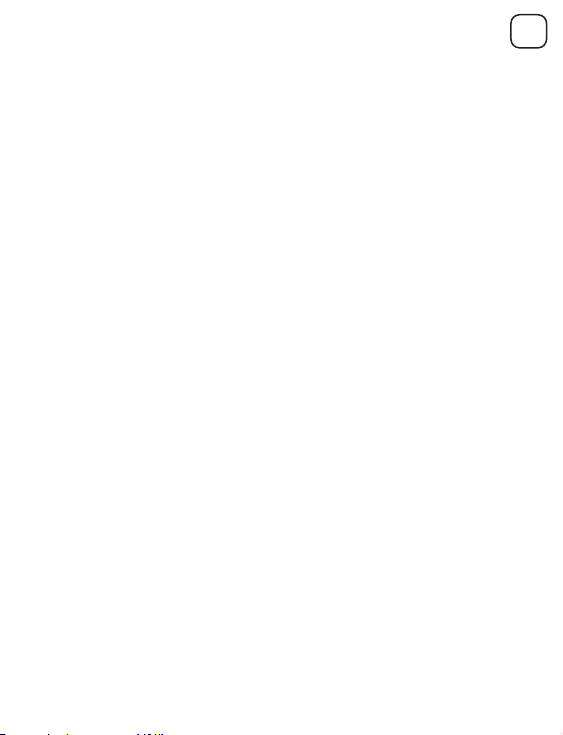
Zarovnanie textu ................................................................................. 100
Vytváranie štítkov s pevnou dĺžkou ..................................................... 101
Vytváranie dvojriadkových štítkov ....................................................... 102
Používanie obrázkov, symbolov a špeciálnych znakov ............... 103
Pridanie obrázka .................................................................................. 103
Pridávanie symbolov ........................................................................... 104
Použitie tlačidiel so symbolmi ............................................................. 104
Pridávanie medzinárodných znakov .................................................... 105
Možnosti tlače ........................................................................106
Zobrazenie ukážky štítka ..................................................................... 106
Tlač viacerých štítkov ........................................................................... 106
Použitie pamäte štítkovača .....................................................106
Uloženie štítka ..................................................................................... 107
Otváranie uložených štítkov ................................................................. 107
Vkladanie uloženého textu .................................................................. 107
Starostlivosť o štítkovač ..........................................................109
Riešenie problémov ............................................................................. 110
Váš názor na dokumentáciu .................................................... 111
Informácie o ochrane životného prostredia .............................. 112
sk
87
Page 4
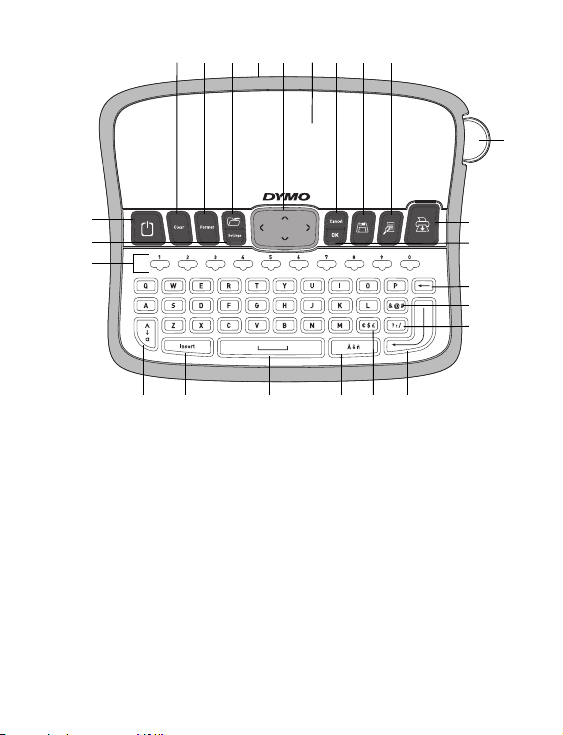
1
2
3
4
5
6
7
8
910
11
12
13
14
15
16 17 18 19 20 21 22 23 24
Obrázok 1 Elektronický štítkovač DYMO® LabelManager 360D
1 Tlačidlo na rezanie 9 Znak s diakritikou 17 Formát
2 Tlač 10 Medzerník 18 Otvoriť
3 OK 11 Vložiť 19 Sieťový adaptér
4 Odstránenie
posledného znaku
5 Symboly – interpunkcia 13 Číselné tlačidlá 21 Displej LCD
12 Veľké písmená 20 Navigácia
6 Symboly – všeobecné 14 Nastavenia 22 Zrušiť
7 Nový riadok 15 Vypínač 23 Uložiť
8 Symboly – mena 16 Vymazať 24 Ukážka
88
Page 5
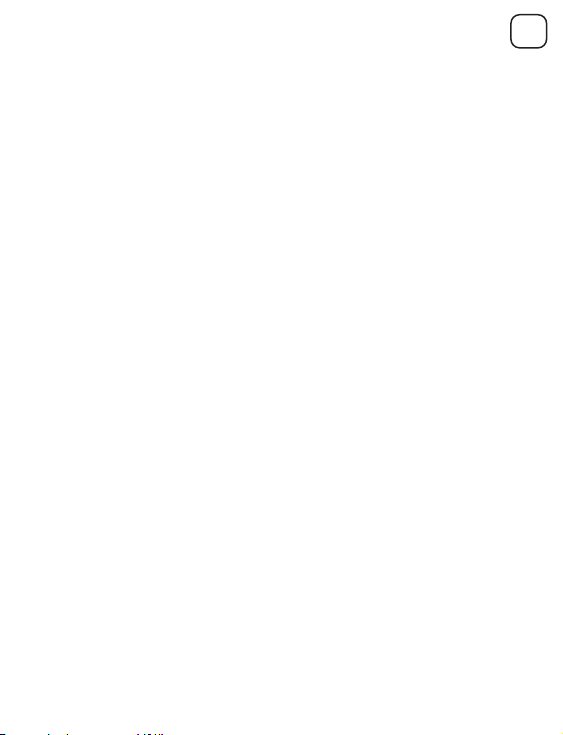
Informácie o novom štítkovači
Nový elektronický štítkovač DYMO® LabelManager 360D umožňuje vytvárať
široký výber vysoko kvalitných samolepiacich štítkov. Štítky môžete tlačiť s
použitím rôznych písem, veľkostí písma a štýlov. Štítkovač používa kazety
so štítkami DYMO D1 so šírkou 6 mm (1/4 palca), 9 mm (3/8 palca), 12 mm
(1/2 palca) alebo 19 mm (3/4 palca). Tieto kazety so štítkami sú k dispozícii
v širokom výbere farieb.
Na adrese www.dymo.com nájdete informácie týkajúce sa možností
získavania štítkov a príslušenstva k štítkovaču.
Registrácia produktu
Na adrese www.dymo.com/register môžete vykonať registráciu
štítkovača online.
Začíname
Pri tlači prvého štítka postupujte podľa pokynov v tejto časti.
Pripojenie do elektrickej siete
Štítkovač je napájaný súpravou dobíjateľných lítium-iónových batérií.
Štítkovač sa automaticky vypína po dvoch minútach nečinnosti, čím
šetrí energiu.
sk
89
Page 6

Vloženie súpravy batérií
Obrázok 2
Súprava batérií, ktorá je súčasťou balenia
štítkovača, sa dodáva čiastočne nabitá.
Pred prvým použitím štítkovača nie je
nutné súpravu batérií nabíjať.
Postup pri vkladaní súpravy batérií
1 Vysuňte kryt priestoru na batérie zo
štítkovača. Postupujte podľa obrázka Obrázok 2.
2 Vložte súpravu batérií do priestoru na batérie.
3 Zasuňte kryt priestoru na batérie.
POZNÁMKA Ak štítkovač nebudete dlhší čas používať, vyber te súpravu batérií.
Dobíjanie súpravy batérií
Súčasťou balenia štítkovača je napájací adaptér na dobíjanie súpravy batérií.
POZNÁMKA Napájací adaptér sa používa len na dobíjanie súpravy batérií.
Nemožno ho použiť na napájanie štítkovača.
Postup pri dobíjaní súpravy batérií
1 Pripojte napájací adaptér do konektora napájania na hornej
strane štítkovača.
2 Druhý koniec napájacieho adaptéra pripojte do zásuvky
elektrickej siete.
90
Page 7
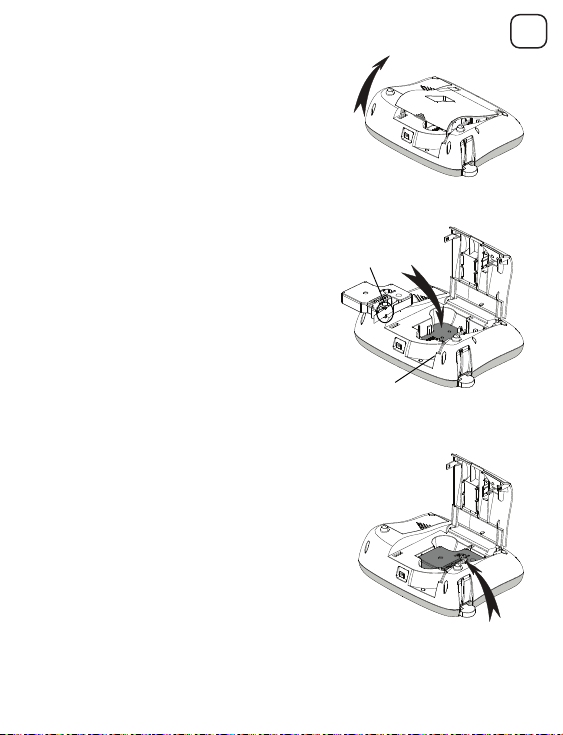
Vloženie kazety so štítkami
Obrázok 3
Vodi dlá
štítkov
Vytiahnuť
kartónovú
vložku
Obrázok 4
Obrázok 5
Cvak !
Štítkovač sa dodáva s jednou kazetou so
štítkami. Na adrese www.dymo.com
nájdete informácie o možnosti zakúpenia
ďalších kaziet so štítkami.
Postup pri vkladaní kazety so štítkami
1 Zdvihnite kryt kazety so štítkami
a otvorte priestor na štítky.
Postupujte podľa obrázka
Obrázok 3.
2 Pred prvým použitím štítkovača
vytiahnite ochrannú kartónovú
vložku z výstupného otvoru na
štítky. Postupujte podľa obrázka
Obrázok 4.
3 Vložte kazetu tak, aby bol popis na
hornej strane a aby sa kazeta nachádzala
medzi vodidlami štítkov.
4 Pevne na kazetu zatlačte tak, aby sa
zacvakla na príslušné miesto. Postupujte
podľa obrázka Obrázok 5.
5 Zatvorte kryt kazety so štítkami.
sk
91
Page 8
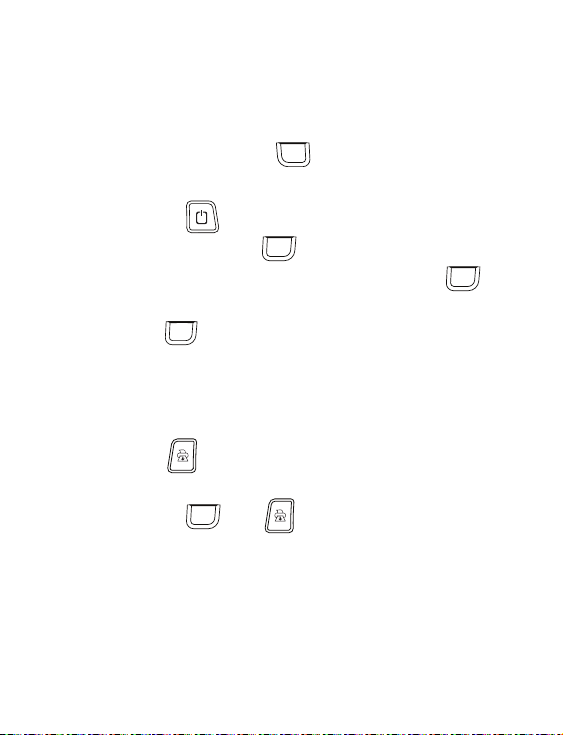
Prvé použitie štítkovača
Settings
OK
Pri prvom zapnutí sa zobrazí výzva, aby ste vybrali jazyk, jednotky merania a
šírku štítkov. Tieto možnosti zostanú nastavené, kým ich nezmeníte.
Výber možno zmeniť pomocou tlačidla .
Postup pri nastavovaní štítkovača
1 Stlačením tlačidla prístroj zapnite.
2 Vyberte jazyk a stlačte tlačidlo .
3 Vyberte ako jednotku palce alebo milimetre a stlačte tlačidlo .
4 Vyberte šírku kazety so štítkami, ktorá je v štítkovači aktuálne vložená, a
stlačte tlačidlo .
OK
Ste pripravení na tlač prvého štítka.
Postup pri tlači štítka
1 Zadajte text a vytvorte jednoduchý štítok.
2 Stlačte tlačidlo .
3 Vyberte počet kópií.
4 Stlačením tlačidla alebo štítok vytlačte.
5 Stlačením tlačidla na rezanie štítok odrežte.
Blahoželáme! Vytlačili ste svoj prvý štítok. Ak budete pokračovať v čítaní,
dozviete sa o možnostiach, ktoré máte k dispozícii pri vytváraní štítkov.
OK
OK
92
Page 9

Zoznámenie sa so štítkovačom
Zoznámte sa s umiestnením funkcií a funkčných tlačidiel na štítkovači. Ako
ilustráciu môžete použiť obrázok 1. V nasledujúcom texte sú jednotlivé
funkcie opísané podrobne.
Napájanie
Pomocou tlačidla sa prístroj zapína a vypína. Po dvoch minútach
nečinnosti sa štítkovač automaticky vypne. Keď sa tlačiareň vypne
automaticky, posledný vytvorený štítok sa uloží do pamäte a po opätovnom
zapnutí sa znovu zobrazí. Obnovia sa tiež nastavenia štýlu, ktoré boli
predtým vybrané.
Keď sa tlačiareň vypne ručne, text štítka a nastavenia štýlu sa do pamäte
neuložia a po opätovnom zapnutí sa zobrazí prázdny štítok.
Ak aktuálny štítok ešte nie je uložený, zobrazí sa pri vypínaní výzva, aby ste
štítok uložili.
sk
93
Page 10

Displej LCD
4
5
9
10
2
7
1 3
68
Na displeji sa môžu súčasne zobrazovať dva riadky textu. Počet znakov
zobrazených na jednom riadku sa líši v závislosti od šírky jednotlivých znakov.
Vďaka exkluzívnemu grafickému displeju DYMO sa väčšina úprav
formátovania prejaví ihneď.
Indikátory funkcií pozdĺž hornej strany displeja LCD sú zobrazené čiernou
farbou, ak je príslušná funkcia vybraná.
1 Písmo 6 Zarovnanie textu
2 Veľkosť písma 7 Oblasť úprav
3 Batéria 8 Znak s diakritikou
4 Pevná dĺžka štítka 9 Malé písmená
5 Zrkadlový text 10 Veľké písmená
94
Page 11

Form át
Format
Insert
Po stlačení tlačidla sa zobrazia podponuky Font (Písmo), Font Size
(Veľkosť písma), Style (Štýl), Borders and Underline (Rámčeky a
podčiarknutie), Label Length (Dĺžka štítka), Alignment (Zarovnanie) a Mirror
(Zrkadlové). Tieto formátovacie funkcie sú opísané v ďalších častiach tejto
používateľskej príručky.
Vložiť
Tlačidlo umožňuje vkladať na štítky symboly, obrázky alebo
uložený text. Tieto funkcie sú opísané v ďalších častiach tejto
používateľskej príručky.
Nastavenia
Po stlačení tlačidla sa zobrazia podponuky pre jazyk, jednotky
merania, šírku štítka a informácie.
Settings
Režim veľkých písmen
Pomocou tlačidla sa zapína a vypína režim veľkých písmen. Ak je režim
veľkých písmen zapnutý, zobrazuje sa na displeji indikátor režimu veľkých
písmen a všetky zadávané písmená sa zobrazujú ako veľké. Pri predvolenom
nastavení je režim veľkých písmen vypnutý. Keď je režim veľkých písmen
vypnutý, všetky písmená sa zobrazujú ako malé.
Odstránenie posledného znaku
Tlačidlo odstráni znak vľavo od kurzora.
sk
95
Page 12

Vymazať
Clear
OK
Cancel
Tlačidlo umožňuje zvoliť, či sa má vymazať celý text štítka, len
formátovanie textu alebo obe tieto informácie.
Navigačné tlačidlá
Štítok možno kontrolovať a upravovať pomocou navigačných tlačidiel v smere
vľavo a vpravo. Môžete tiež prechádzať výber v rámci ponúk pomocou
navigačných tlačidiel v smere nahor a nadol a potom výber potvrdiť stlačením
tlačidla .
Zrušiť
Pomocou tlačidla môžete opustiť ponuku bez výberu položky alebo
zrušiť akciu.
96
Page 13

Formátovanie štítkov
4
5
7
1
23
6
Ak chcete zatraktívniť vzhľad svojich štítkov, môžete vyberať z niekoľkých
možností formátovania.
1 Typ písma 5 Zrkadlové
2 Veľkosť písma 6 Zarovnanie
3 Štýl písma 7 Dĺžka štítka
4 Rámčeky a podčiarkovanie
Postup pri úprave formátovania
1 Stlačte tlačidlo .
2 Pomocou navigačných tlačidiel vyberte možnosť formátovania, ktorú
chcete zmeniť, a stlačte tlačidlo .
3 Vyberte možnosť, ktorú chcete pre príslušný štítok použiť, a stlačte
tlačidlo .
Format
OK
OK
sk
97
Page 14

Typ písma
{
Pre štítky sú k dispozícii tri typy písma:
Basic (základné)
Serif (pätkové)
Fun (špeciálne)
♦ Pomocou navigačných tlačidiel v smere nahor a nadol vyberte
požadovaný typ písma.
Veľkosť písma
Pre štítky je k dispozícii sedem veľkostí písma:
Veľkosti písma, ktoré sú k dispozícii, závisia od zvolenej šírky štítka. Veľkosť
písma sa vzťahuje na všetky znaky na štítku.
Šírka štítka Veľkosť písma k dispozícii
6mm (1/4 palca)
9mm (3/8 palca)
12 mm (1/2 palca)
19 mm (3/4 palca)
♦ Pomocou navigačných tlačidiel v smere nahor a nadol alebo doľava a
doprava vyberte požadovanú veľkosť písma.
98
8 bodov
8, 12, 18 bodov
8, 12, 18, 24, 28 bodov
8, 12, 18, 24, 28, 34, 42 bodov
Page 15

{
Štýly písma
Vyberať možno zo šiestich rôznych štýlov písma:
Normálne
Tučné
Kurzíva
Obrysy
Tieňované
Zvislé
♦ Pomocou navigačných tlačidiel v smere nahor a nadol vyberte
požadovaný štýl písma.
Pridávanie rámčekov a štýlov podčiarknutia
Text môžete zvýrazniť výberom rámčeka alebo štýlu podčiarknutia.
Podčiarknuté Pergamen
Obdĺžnik Bublina
Zaoblené Kvety
sk
Zubaté Transparent
Špicaté
99
Page 16

♦ Pomocou navigačných tlačidiel v smere nahor a nadol vyberte
požadovaný štýl rámčeka alebo podčiarknutia.
Štítok môže byť podčiarknutý alebo ozdobený rámčekom, nemožno však
použiť obe dekorácie súčasne. Ak použijete rámček pre dvojriadkový štítok,
budú oba riadky ozdobené jedným spoločným rámčekom. Ak použijete
podčiarknutie pre dvojriadkový štítok, bude podčiarknutý každý riadok.
Použitie zrkadlového textu
Zrkadlový formát umožňuje tlačiť text, ktorý sa číta sprava doľava, ako by ste
ho videli v zrkadle.
♦ Pomocou navigačných tlačidiel v smere vľavo a vpravo vyberte
zrkadlový formát.
Zarovnanie textu
Text možno zarovnať tak, aby bol na štítku zarovnaný na ľavý alebo na pravý
okraj. Predvolené zarovnanie je na stred.
♦ Pomocou navigačných tlačidiel v smere vľavo a vpravo vyberte
zarovnanie textu.
100
Page 17

Vytváranie štítkov s pevnou dĺžkou
Dĺžka štítka sa zvyčajne určuje podľa dĺžky textu. Dĺžku štítka však
môžete tiež zvoliť podľa požadovaného spôsobu použitia.
Ak zvolíte pevnú dĺžku štítka, veľkosť textu štítka sa automaticky upraví podľa
dĺžky štítka. Ak text nemožno upraviť tak, aby sa zmestil na štítok s pevnou
dĺžkou, zobrazí sa správa s minimálnou možnou dĺžkou štítka pre tento text.
Maximálna pevná dĺžka štítka, ktorú možno zvoliť, je 400 mm (15 palcov).
Postup pri nastavovaní pevnej dĺžky
1 Pomocou navigačných tlačidiel v smere nahor a nadol vyberte možnosť
pevnej dĺžky.
2 Pomocou navigačných tlačidiel v smere nahor a nadol vyberte dĺžku
štítka alebo ju zadajte pomocou číselných tlačidiel.
sk
101
Page 18

Vytváranie dvojriadkových štítkov
Na jeden štítok možno vytlačiť najviac dva riadky. Na štítky s veľkosťou 6 mm
(1/4 palca) možno vytlačiť len jeden riadok.
Postup pri vytváraní dvojriadkového štítka
1 Zadajte text prvého riadka a stlačte tlačidlo .
2 Zadajte text druhého riadka.
3 Stlačením tlačidla štítok vytlačte.
102
Page 19

Používanie obrázkov, symbolov a
OK
špeciálnych znakov
Na štítky možno pridávať obrázky, interpunkčné znamienka a ďalšie
špeciálne znaky.
Pridanie obrázka
Štítkovač obsahuje nasledujúce obrázky.
↔
©®™
☺
♠♣♥♦
sk
Vloženie obrázka
1 Stlačte tlačidlo , vyber te možnosť Clip Art (Obrázok) a
Insert
potom stlačte tlačidlo .
2 Pomocou navigačných tlačidiel v smere nahor a nadol alebo doľava a
doprava vyberte požadovaný obrázok.
103
Page 20

3
OK
? ! _ - :
' " , . ;
’ ¡ ¿ / \
& @ # % ‰
| ( ) { }
[ ] ° • *
+ - x ÷ √
^ ~ ≈ = ≠
± < > ≤ ≥
€ £ $ ¢ ¥
⅓ ⅔ ⅛ ⅝ ⅞
¼ ½ ¾ ⅜ §
₀ ₁ ₂ ₃ ₄
₅ ₆ ₇ ₈ ₉
⁰
¹ ² ³
⁴
⁵ ⁶ ⁷ ⁸ ⁹
α β γ δ ε
ζ η θ ι κ
λ μ ν ξ ο
π ρ σ τ υ
φ χ ψ ω
Α Β Γ Δ Ε
Ζ Η Θ Ι Κ
Λ Μ Ν Ξ Ο
Π Ρ Σ Τ Υ
Φ Χ Ψ Ω
Insert
Po vyhľadaní obrázka ho stlačením tlačidla pridajte na štítok.
Pridávanie symbolov
Štítkovač podporuje nasledujúcu rozšírenú skupinu symbolov.
Postup pri vkladaní symbolu
1 Stlačte tlačidlo , vyberte možnosť Symbols (Symboly) a
potom stlačte tlačidlo .
2 Pomocou navigačných tlačidiel v smere nahor a nadol alebo doľava a
doprava vyberte požadovaný symbol.
3 Po vyhľadaní symbolu ho stlačením tlačidla pridajte na štítok.
Použitie tlačidiel so symbolmi
Symboly možno rýchlo pridávať pomocou tlačidiel na rýchle vkladanie
všeobecných symbolov, interpunkčných znamienok a symbolov meny.
104
OK
OK
Page 21

Postup pri rýchlom pridávaní symbolov
Ä ê ñ
1 Stlačte jedno z nasledujúcich tlačidiel:
• Ak chcete vložiť všeobecný symbol, stlačte tlačidlo .
• Ak chcete vložiť interpunkčné znamienko, stlačte tlačidlo .
• Ak chcete vložiť symbol meny, stlačte tlačidlo .
2 Vyberte požadovaný symbol a stlačte tlačidlo .
OK
Pridávanie medzinárodných znakov
Štítkovač podporuje nasledujúcu rozšírenú skupinu znakov latinky.
Po stlačení tlačidla na vkladanie znakov s diakritikou sa po stlačení
písmena zobrazí ponuka obsahujúca všetky varianty príslušného písmena,
ktoré sú k dispozícii.
Ak napríklad vyberiete ako jazyk francúzštinu a stlačíte tlačidlo na vkladanie
znakov s diakritikou a potom písmeno a, zobrazia sa znaky a à â æ a ďalšie
znaky zo zoznamu všetkých variantov, ktoré sú k dispozícii. Varianty znakov a
poradie, v ktorom sa zobrazujú, závisí od vybraného jazyka.
Postup pri pridávaní znakov s diakritikou
1 Stlačte tlačidlo .
Na displeji sa zobrazí indikátor znakov s diakritikou.
2 Stlačte tlačidlo s písmenom.
Zobrazia sa varianty s diakritikou.
3 Pomocou navigačných tlačidiel v smere vľavo a vpravo vyberte
požadovaný znak a stlačte tlačidlo .
OK
sk
105
Page 22

Možnosti tlače
Môžete zobraziť ukážku štítka a tlačiť viac štítkov.
Zobrazenie ukážky štítka
Pred tlačou môžete zobraziť ukážku textu a formátovania štítka.
Postup pri zobrazení ukážky štítka
♦ Stlačte tlačidlo .
Zobrazí sa dĺžka štítka. Text štítka sa potom v prípade potreby bude posúvať
po displeji.
Tlač viacerých štítkov
Pri každej tlači sa zobrazí výzva, aby ste určili počet kópií, ktoré chcete
vytlačiť. Tlačiť môžete vždy až desať kópií jedného štítka.
Tlač viacerých štítkov
1 Stlačte tlačidlo .
2 Vyberte alebo zadajte počet kópií, ktoré chcete vytlačiť, a stlačte
tlačidlo .
Po dokončení tlače sa nastavenie počtu kópií pri tlači vráti na predvolenú
hodnotu 1.
OK
Použitie pamäte štítkovača
Funkcia výkonnej pamäte umožňuje uložiť text až 9 často používaných štítkov.
Uložené štítky možno znovu načítať a uložený text možno vložiť do štítka.
106
Page 23

Uloženie štítka
OK
Uložiť možno až 9 často používaných štítkov. Pri uložení štítka sa uloží text
spolu s úplným formátovaním.
Postup pri ukladaní aktuálneho štítka
1 Stlačte tlačidlo . Zobrazí sa prvá pozícia v pamäti, ktorá je
k dispozícii.
2 Pomocou navigačných tlačidiel môžete prechádzať medzi pozíciami.
Nový štítok môžete uložiť na ktorúkoľvek pozíciu v pamäti.
3 Vyberte pozíciu v pamäti a stlačte tlačidlo .
Štítok sa uloží a vrátite sa k nemu.
Otváranie uložených štítkov
Štítky, ktoré ste uložili do pamäte na použitie v budúcnosti, možno
jednoducho otvárať.
Postup pri otváraní uložených štítkov
1 Stlačte tlačidlo . Zobrazí sa prvá pozícia v pamäti.
2 Pomocou navigačných tlačidiel vyberte štítok, ktorý chcete otvoriť, a
stlačte tlačidlo .
Ak chcete pozíciu v pamäti vymazať, vyberte ju a stlačte tlačidlo .
OK
Clear
Vkladanie uloženého textu
Na aktuálny štítok môžete vložiť text z uloženého štítka. Uložený text sa vloží
bez formátovania.
sk
107
Page 24

Postup pri vkladaní uloženého textu
Insert
OK
OK
1 Umiestnite kurzor v rámci štítka na pozíciu, na ktorú chcete text vložiť.
2 Stlačte tlačidlo , vyberte možnosť Saved Text (Uložený
text) a stlačte tlačidlo .
Zobrazí sa prvá pozícia v pamäti.
3 Pomocou navigačných tlačidiel vyberte text, ktorý chcete vložiť.
4 Stlačte tlačidlo .
Text sa vloží na aktuálny štítok.
108
Page 25

Starostlivosť o štítkovač
Stlačiť a podržať
Tlačová hlava
Obrázok 6
Štítkovač je navrhnutý tak, aby ste ho mohli používať po dlhý čas, bez
problémov a s minimálnou údržbou. Z času na čas štítkovač vyčistite, aby
pracoval správne. Pri každej výmene kazety so štítkami vyčistite rezací nôž.
Postup pri čistení rezacieho noža
1 Vyberte kazetu so štítkami.
2 Stlačením a podržaním tlačidla na
rezanie odkryte rezací nôž.
Postupujte podľa obrázka.
Obrázok 6.
3 Pomocou zvitka bavlny a alkoholu
vyčistite obe strany noža.
Postup pri čistení tlačovej hlavy
1 Vyberte kazetu so štítkami.
2 Z krytu priestoru na štítky vytiahnite nástroj na čistenie.
3 Mäkkou stranou nástroja jemne utrite tlačovú hlavu.
Postupujte podľa obrázka Obrázok 6.
sk
109
Page 26

Riešenie problémov
Ak sa pri používaní štítkovača vyskytne problém, prečítajte si nasledujúci
prehľad možných riešení.
Problém / chybová správa Riešenie
•Skontrolujte, či je štítkovač zapnutý.
Na displeji sa nič nezobrazuje.
Nedostatočná kvalita tlače
Nekvalitný rez Vyčistite rezací nôž. Postupujte podľa časti
Printing... (Tlačí sa...)
Too many characters (Príliš
mnoho znakov)
Prekročil sa maximálny počet
znakov vo vyrovnávacej pamäti.
Too many lin es
(Príliš mnoho riadkov)
Prekročil sa maximálny
počet riadkov.
Nabite batériu!
Súprava batérií je takmer vybitá.
• Pripojte napájací adaptér a dobite súpravu
batérií. Postupujte podľa časti Dobíjanie
súpravy batérií.
• Pripojte napájací adaptér a dobite súpravu
batérií. Postupujte podľa časti Dobíjanie
súpravy batérií.
• Vyčistite tlačovú hlavu.
• Skontrolujte, či je kazeta so štítkami
vložená správne.
• Vymeňte kazetu so štítkami.
Starostlivosť o štítkovač.
Nevyžaduje sa žiadna akcia.
Správa sa po dokončení tlače prestane zobrazovať.
Odstráňte časť textu alebo celý text vo
vyrovnávacej pamäti.
• Odstráňte riadok, aby sa text zmestil na štítok.
• Vložte kazetu so širšími štítkami.
Pripojte napájací adaptér a dobite súpravu
batérií. Postupujte podľa časti Dobíjanie
súpravy batérií.
110
Page 27

Problém / chybová správa Riešenie
Porucha bat érie!
Súprava batérií nie je vložená
správne alebo je poškodená.
Čakajte, nabíja sa batéria Pred odpojením štítkovača ponechajte súprave
Zaseknutie sa pásky
Motor sa zastavuje kvôli
zaseknutému štítku.
• Skontrolujte, či je súprava batérií vložená
správne. Postupujte podľa časti Vloženie
súpravy batérií.
• Vymeňte súpravu batérií.
batérií dostatok času na dobitie.
• Vyberte zaseknutý štítok; vymeňte kazetu
so štítkami.
•Vyčistite rezací nôž.
Ak aj naďalej potrebujete pomoc, prejdite na webovú lokalitu spoločnosti
DYMO na adrese www.dymo.com.
Váš názor na dokumentáciu
Neustále sa snažíme poskytovať k svojim produktom vysoko kvalitnú
dokumentáciu. Uvítame váš názor.
Prosíme vás o zaslanie poznámok alebo návrhov k našim používateľským
príručkám. Pri odosielaní svojho názoru uveďte nasledujúce informácie:
• Názov produktu, číslo modelu a číslo strany v používateľskej príručke
• Stručný opis nepresných alebo nejasných pokynov, oblastí vyžadujúcich
viac podrobností a pod.
Uvítame tiež vaše návrhy na ďalšie témy, ktorým by sa dokumentácia
mala venovať.
E-mailové správy odosielajte na adresu: documentation@dymo.com
Nezabúdajte, že táto e-mailová adresa je určená len pre názory na
dokumentáciu. S otázkami technického charakteru sa obracajte na stredisko
zákazníckej podpory.
sk
111
Page 28

Informácie o ochrane životného prostredia
Výroba zariadenia, ktoré ste zakúpili, vyžaduje získavanie a použitie
prírodných zdrojov. Zariadenie môže obsahovať látky škodlivé zdraviu a
životnému prostrediu.
Odporúčame vám využívať zodpovedajúce systémy spätného odberu a brániť
tak šíreniu týchto látok v rámci životného prostredia a znižovať tlak na prírodné
zdroje. Prostredníctvom týchto systémov sa väčšina materiálov zariadenia po
ukončení jeho životného cyklu opäť použije alebo recykluje spôsobom
priaznivým pre životné prostredie.
Symbol prečiarknutého koša uvedený na zariadení vyzýva, aby ste tieto
systémy používali.
Ak potrebujete ďalšie informácie o zbere, opätovnom použití alebo
recyklovaní tohto produktu, obráťte sa na miestne alebo regionálne úrady
zaoberajúce sa správou odpadov.
Ďalšie informácie o účinku produktov spoločnosti DYMO na životné prostredie
možno získať tiež od spoločnosti DYMO.
Tento produkt má označenie CE v súlade so smernicou EMC a smernicou o nízkom napätí a je
zhotovený tak, aby boli dodržané nasledujúce medzinárodné štandardy:
Kompatibilita US FCC, trieda B
Bezpečnosť – UL, CUL, TUV, CE, T-Mark, SAA, BABT, C-Tick
Kompatibilita EMC – EMI
EN 55022; EN 61000 (+ dodatky)
RoHS 2002/95/EC
112
Page 29

Page 30

